Während macOS 15 Sequoia das neueste Betriebssystem für Macs ist, bevorzugen manche Menschen möglicherweise aus bestimmten Gründen immer noch macOS Big Sur.
Wenn Sie macOS von Monterey, Ventura, Sonoma oder Sequoia downgraden, macOS Big Sur auf einer virtuellen Maschine installieren, eine bootfähige Big Sur Mac erstellen usw. möchten, müssen Sie zunächst die macOS Big Sur DMG-Datei herunterladen, wie in diesem Beitrag erklärt wird.
Wenn Sie die ISO-Datei von Big Sur benötigen, können Sie einfach die DMG in ISO umwandeln.
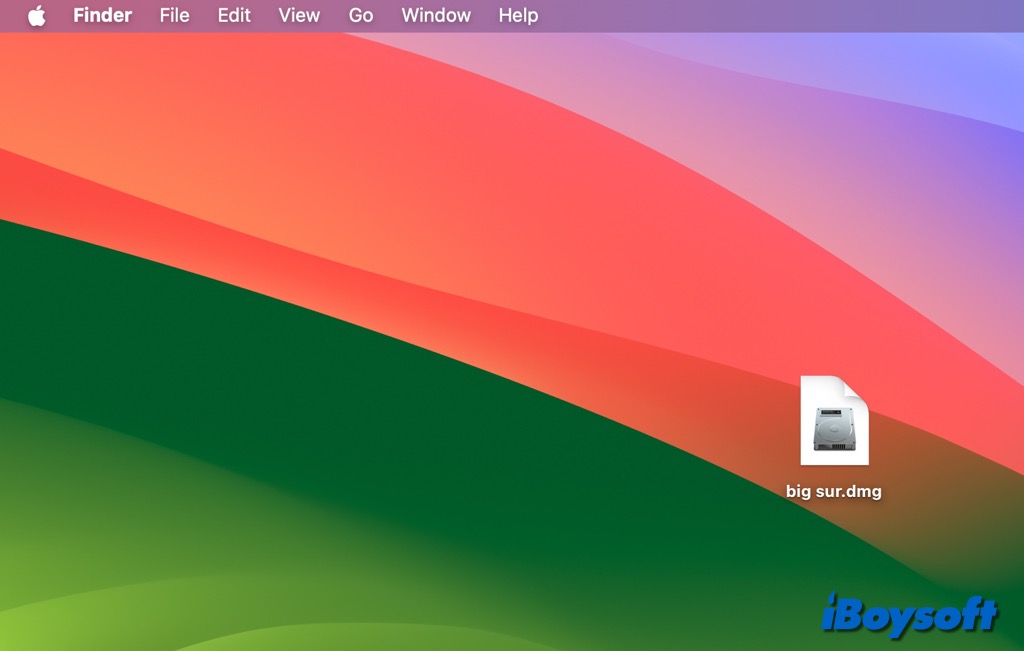
Eine macOS Big Sur DMG-Datei ist eine Datenträgerabbilddatei, die den Installer für macOS Big Sur enthält und nur für Mac verfügbar ist. Wenn Sie die macOS Big Sur DMG-Datei herunterladen, um sie in einer virtuellen Maschine in einer nicht-Mac-Umgebung auszuführen, müssen Sie stattdessen die macOS Big Sur ISO-Datei herunterladen.
Erhalten Sie die macOS Big Sur DMG-Datei direkt
Wenn Sie einen nicht unterstützten Mac verwenden, sind Sie von Apple ausgeschlossen, ältere macOS-Versionen wie macOS Big Sur oder die neueste Version wie macOS Sequoia aus dem App Store oder Software Update herunterzuladen.
Um eine macOS Big Sur DMG-Datei zu erhalten, müssen Sie daher die richtige Quelle finden und sie selbst herunterladen. Da es schwierig ist zu erkennen, ob die DMG-Datei von einer unbekannten Website mit Viren oder Malware verseucht ist, empfehlen wir hier zwei sichere Möglichkeiten, um die Datenträgerabbilddatei zu erhalten.
Weg 1: Laden Sie die macOS Big Sur DMG-Datei mithilfe von iBoysoft DiskGeeker herunter
iBoysoft DiskGeeker bietet Ihnen einen direkten Weg, macOS Big Sur DMG-Dateien sicher und geschützt herunterzuladen. Darüber hinaus finden Sie dort auch die DMG-Dateien von macOS Sequoia, macOS Sonoma, macOS Ventura, macOS Monterey, macOS Catalina, macOS Mojave und macOS High Sierra.
Sie können sich immer darauf verlassen und das gewünschte macOS über iBoysoft DiskGeeker herunterladen, da es bereits von Apple identifiziert und verifiziert wurde.
So laden Sie die macOS Big Sur DMG-Datei mithilfe von iBoysoft DiskGeeker herunter:
Schritt 1: Laden Sie iBoysoft DiskGeeker auf Ihrem Mac herunter, starten Sie es, wählen Sie Macintosh HD - Daten, Macintosh HD oder Macintosh HD Volumengruppe aus und klicken Sie auf die Schaltfläche Image herunterladen.
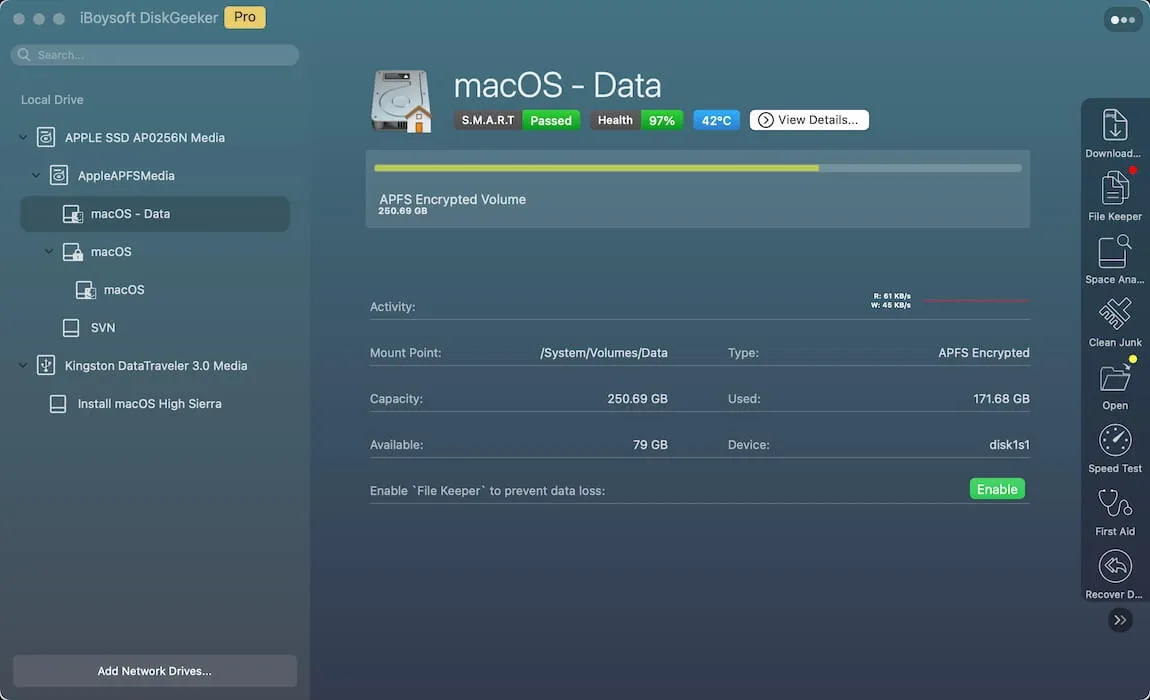
Schritt 2: Klicken Sie auf die Schaltfläche Holen neben der gewünschten macOS-Version. Alternativ können Sie die Ziel-macOS-Version auswählen und auf "Image herunterladen" klicken.
Sie können auf die Kompatibilitätsschaltfläche klicken, um die Hardwarekompatibilität des Ziel-macOS zu überprüfen.
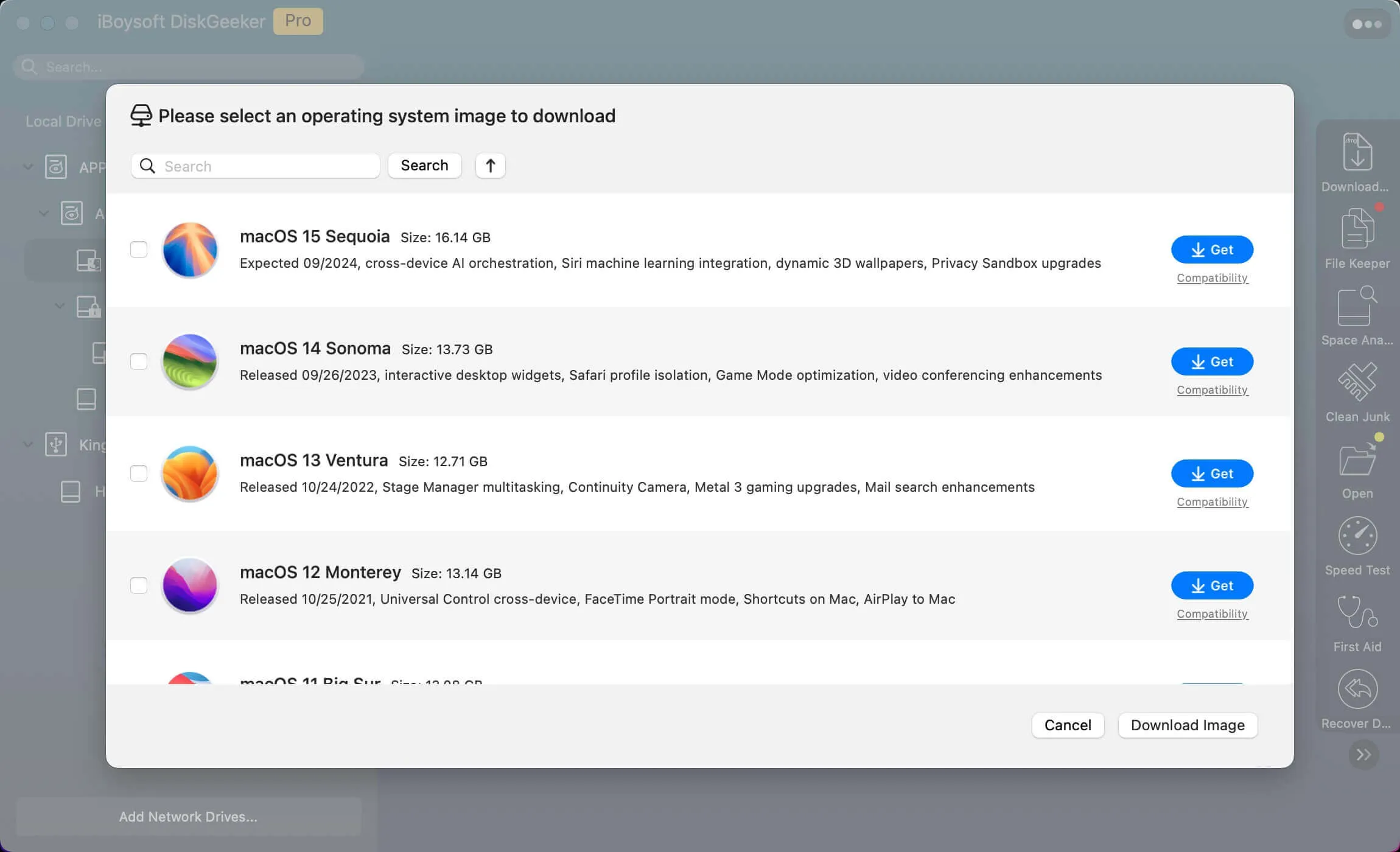
Schritt 3: Wählen Sie das Ziel aus, um die DMG-Datei zu speichern.
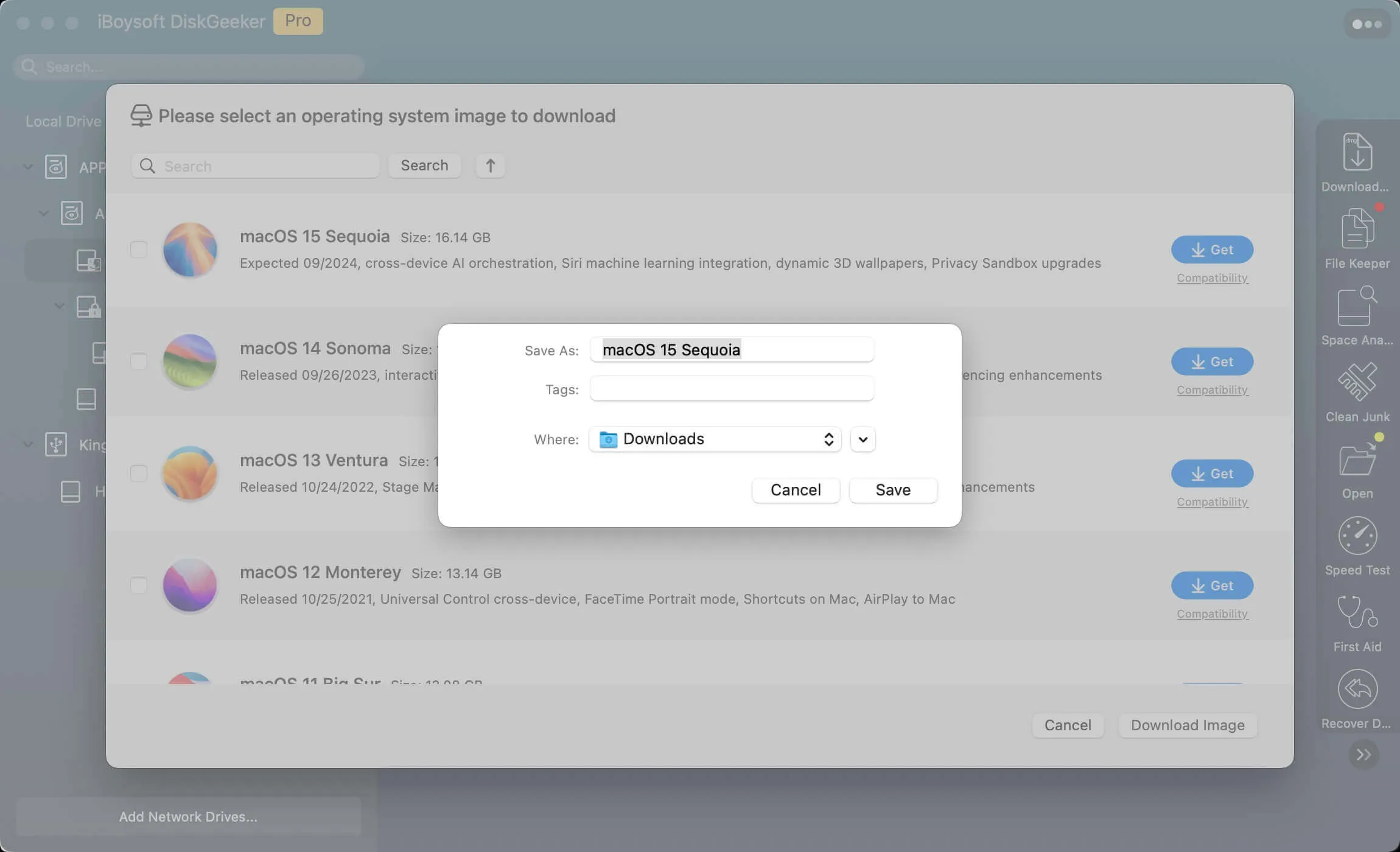
Schritt 4: Warten Sie, bis der Vorgang abgeschlossen ist.
Wenn Sie den Download-Vorgang beschleunigen möchten, klicken Sie auf die Schaltfläche Schnellen Download freischalten und geben Sie einen Lizenzschlüssel ein.
Sie können auch die macOS Big Sur DMG-Datei auf eine externe SSD, HDD, USB-Flash-Laufwerk, Stiftlaufwerk, SD-Karte oder andere externe Peripheriegeräte herunterladen, indem Sie sie mit einem Mac mit einer geeigneten Mac-Dockingstation verbinden.
Weg 2: Laden Sie die macOS Big Sur DMG-Datei über eine bekannte Website herunter
Ein alternativer Ansatz zum Herunterladen der macOS Big Sur-Disk-Image-Datei besteht darin, die folgenden Links zu besuchen, die Disk-Image-Datei herunterzuladen und sie dann in das Zielvolumen zu verschieben.
Teilen Sie diesen Beitrag, um mehr Menschen zu helfen, die die macOS Big Sur DMG-Datei erhalten möchten!
Erstellen Sie eine macOS Big Sur DMG-Datei Schritt für Schritt
Falls die macOS Big Sur DMG-Datei der gewünschten Nebenversion nicht verfügbar ist, können Sie die macOS Big Sur DMG-Datei manuell erstellen.
Schritt 1: Sie benötigen den macOS Big Sur-Installer. Oder laden Sie direkt das macOS-Update herunter, das Sie möchten.
Auf einem Mac mit macOS Ventura und später finden Sie macOS Mojave/Catalina/Big Sur nicht im App Store, klicken Sie einfach auf den Link unten, um macOS Big Sur 11.7.10 aus dem Mac App Store herunterzuladen.
Hinweis: Der Installer von macOS Big Sur ist etwa 12 GB groß, stellen Sie sicher, dass auf Ihrer Mac-Festplatte genügend Platz vorhanden ist und eine gute Netzwerkverbindung für den erfolgreichen Download gewährleistet ist. Wenn Sie Speicherplatz auf Ihrem Mac freigeben müssen, versuchen Sie die Clean Junk -Funktion von iBoysoft DiskGeeker, um Junk-Dateien auf Ihrem Mac einfach zu entfernen.
macOS Big Sur im App Store herunterladen
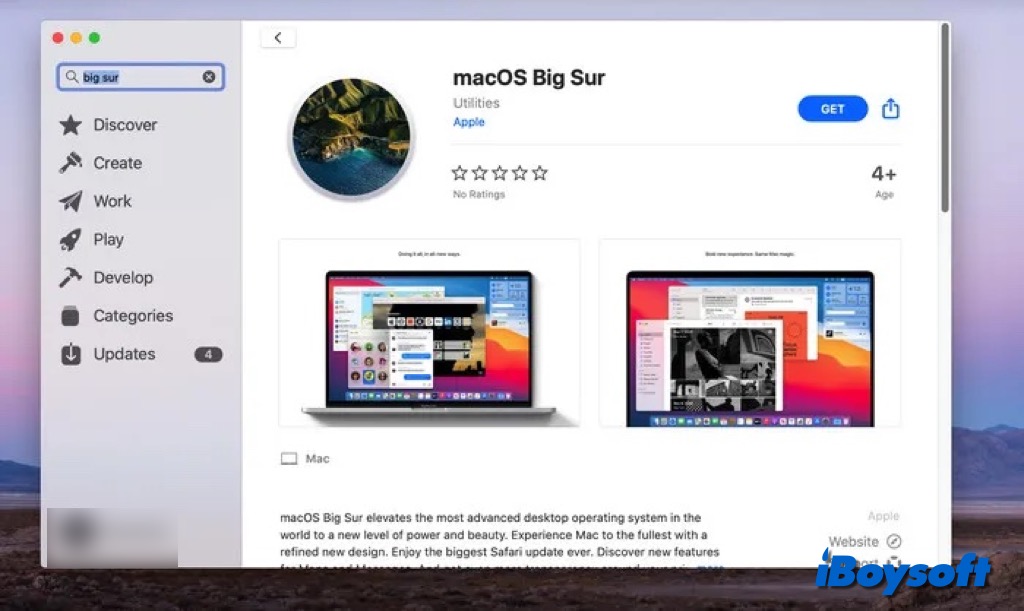
Klicken Sie auf die Schaltfläche Erhalten und es wird Sie zu Systemupdate in Systemeinstellungen führen und den Downloadprozessbalken anzeigen.
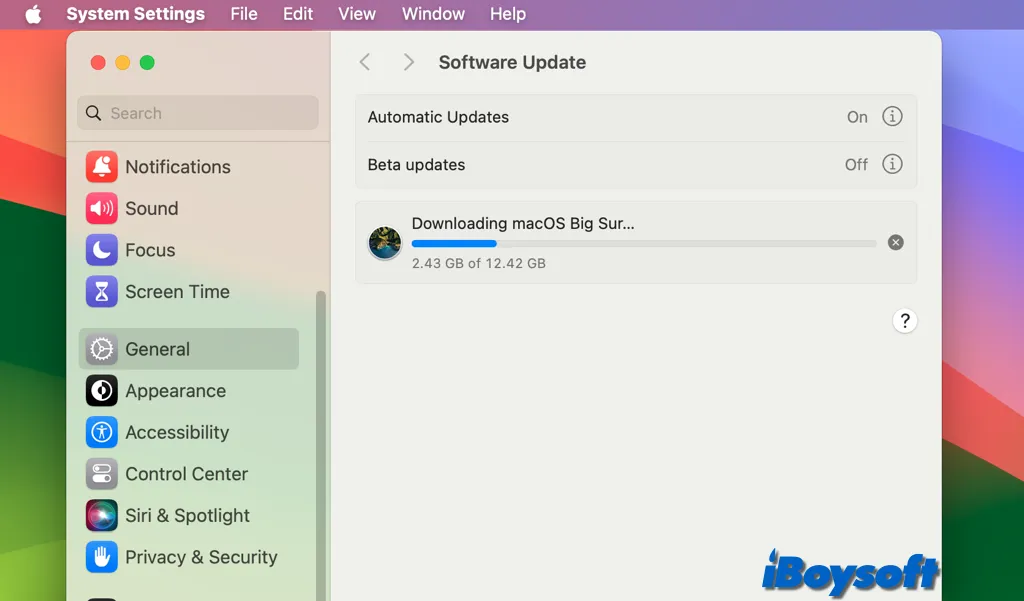
Schritt 2: Erstellen Sie die macOS Big Sur DMG-Datei auf Ihrem Mac.
Der von Mac App Store heruntergeladene macOS Big Sur Installer ist eine pkg-Datei, und Sie müssen weitere Schritte unternehmen, um damit eine macOS Big Sur DMG-Datei zu erstellen. Öffnen Sie zunächst die heruntergeladene InstallAssistant.pkg-Datei, um den macOS Big Sur Installer im Anwendungen-Ordner zu installieren, und fahren Sie dann fort, eine macOS Big Sur DMG-Datei mit Disk Utility oder über das Terminal zu erstellen.
Erstellen Sie eine macOS Big Sur DMG-Datei mit dem Festplattendienstprogramm
Das integrierte macOS-Tool Festplatten-Dienstprogramm ermöglicht es Ihnen, Festplattenabbilder auf dem Mac zu erstellen, Sie können den folgenden Schritten folgen, um eine macOS Big Sur DMG-Datei mit dem Festplattendienstprogramm zu erstellen:
- Öffnen Sie den im Anwendungen-Ordner befindlichen Installer namens "Install macOS Big Sur.app" aus dem Finder.
- Klicken Sie mit der rechten Maustaste darauf, wählen Sie Kopieren und fügen Sie ihn dann in einen neuen Ordner auf Ihrem Desktop ein.
- Gehen Sie zum Festplattendienstprogramm, klicken Sie auf Ablage im oberen App-Menü und wählen Sie Neues Abbild > Abbild aus Ordner.
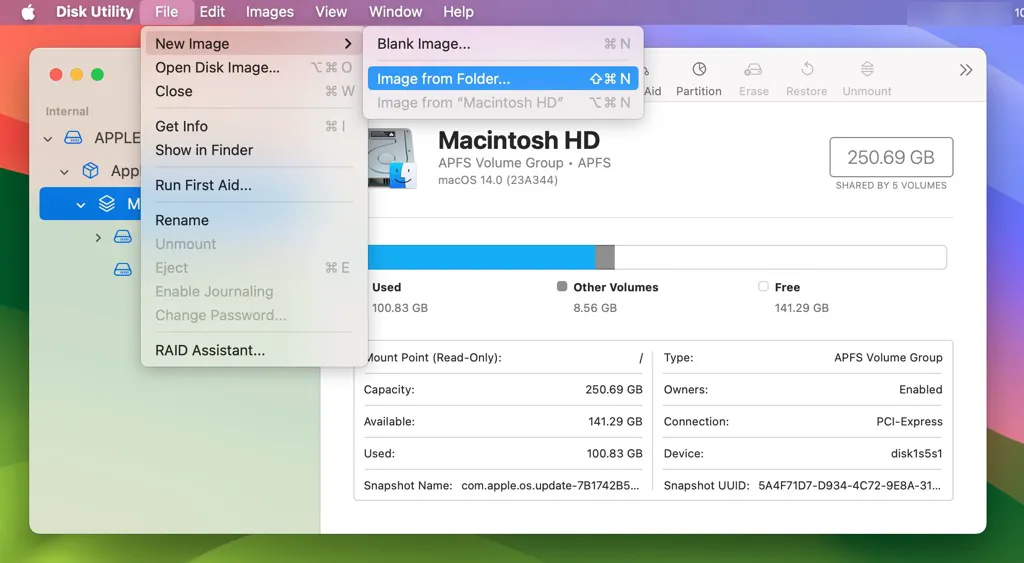
- Wählen Sie den neuen Ordner, in dem Sie den Big Sur-Installer platziert haben, und klicken Sie auf Auswählen > Speichern.
- Wenn es erstellt ist, erhalten Sie die macOS Big Sur DMG-Datei, werfen Sie dann einfach das macOS Big Sur-Datei aus.
Erstellen Sie eine macOS Big Sur DMG-Datei über das Terminal
- Starten Sie das Terminal von Applications > Utilities.
- Geben Sie den Befehl unten ein und drücken Sie die Enter-Taste, um ein Ziel für die Datei und ein temporäres Volume zum Speichern der Disk-Image-Datei zu erstellen.hdiutil create -o /tmp/MacOSBigSur -size 16500m -volname MacOSBigSur -layout SPUD -fs HFS+J
- Hängen Sie die Big Sur.dmg-Datei ein, indem Sie diesen Befehl eingeben und die Enter-Taste drücken. hdiutil attach /tmp/MacOSBigSur.dmg -noverify -mountpoint /Volumes/MacOSBigSur
- Verwenden Sie das Dienstprogramm createinstallmedia, um die Installationsdateien in die erstellte Disk-Image-Datei zu kopieren. Denken Sie daran, die Enter-Taste zu drücken, um diesen Befehl auszuführen: sudo /Applications/Install\ macOS\ Big\ Sur.app/Contents/Resources/createinstallmedia --volume /Volumes/MacOSBigSur --nointeraction
- Geben Sie Ihr Administratorkennwort ein und drücken Sie die Enter-Taste.
- Geben Sie Y ein, um den Löschvorgang zu bestätigen.
- Warten Sie, bis der Vorgang abgeschlossen ist.
- Hängen Sie das macOS Big Sur-Laufwerk aus. [hdiutil detach /Volumes/MacOSBigSur/
- Verschieben Sie die macOS Big Sur DMG-Datei auf Ihren Desktop zur einfachen Zugriffsmöglichkeit:mv /tmp/MacOSBigSur.dmg ~/Desktop/
Wenn Sie die macOS Big Sur DMG-Datei erfolgreich selbst erstellt haben, warum teilen Sie nicht Ihr Gefühl des Erfolgs und der Freude mit anderen?
Fazit
Dieser Beitrag fasst Ansätze zum Herunterladen und Erstellen einer macOS Big Sur DMG-Datei selbst zusammen, und wir versprechen Ihnen, dass Sie diese Mission mühelos mit Hilfe dieses Beitrags durchführen können.
Unter den Möglichkeiten, eine macOS Big Sur-Disk-Image-Datei zu erstellen, ist die empfohlene Möglichkeit, sie mithilfe von iBoysoft DiskGeeker zu erhalten, die recht einfach und unkompliziert ist, und vor allem sicher genug ist, ohne Viren oder bösartige Komponenten enthalten zu sein!
Probieren Sie es einfach aus und erhalten Sie die macOS Big Sur DMG-Datei leicht!